-
![]() Windows向けデータ復旧
Windows向けデータ復旧
- Data Recovery Wizard Free購入ダウンロード
- Data Recovery Wizard Pro 購入ダウンロード
- Data Recovery Wizard WinPE購入ダウンロード
- Partition Recovery購入ダウンロード
- Email Recovery Wizard購入ダウンロード
- おまかせデータ復旧サービス
概要:
Windows 10ビルド14385にアップデートする時、エラーコード0x80246019がでてアップデートが失敗してしまいました。どうすればエラー0x80246019を修復し、Windows 10ビルド14385にアップデートできるでしょうか。その方法を皆さんにご紹介いたします。
Windows 10ビルド14385にアップデートする時、エラーコード0x80246019がでてアップデートが失敗してしまいました。どうすればエラー0x80246019を修復し、Windows 10ビルド14385にアップデートできるでしょうか。ご心配なく、エラーを解決する方法を紹介いたします。
windows 10システムをアップデートする前に、システムや大事なデータをバックアップしておくのを強くお薦めします。なぜかというと、アップデート中にエラーが起しても、バックアップしておけば、システムがいつでも元の状態に戻れます。ここは、バックアップソフトEaseUS Todo Backupを皆さんにお薦めします。システムそしてデータのバックアップを簡単に実現できます。バックアップしておいたから、エラー0x80246019を解決し、Windows 10ビルド14385にアップデートしましょう。
ステップ1. 「ファイル」「ディスク」「OS」「メール」の4つからバックアップする対象を選びます。

ステップ2. そしてバックアップの保存先を選びます。
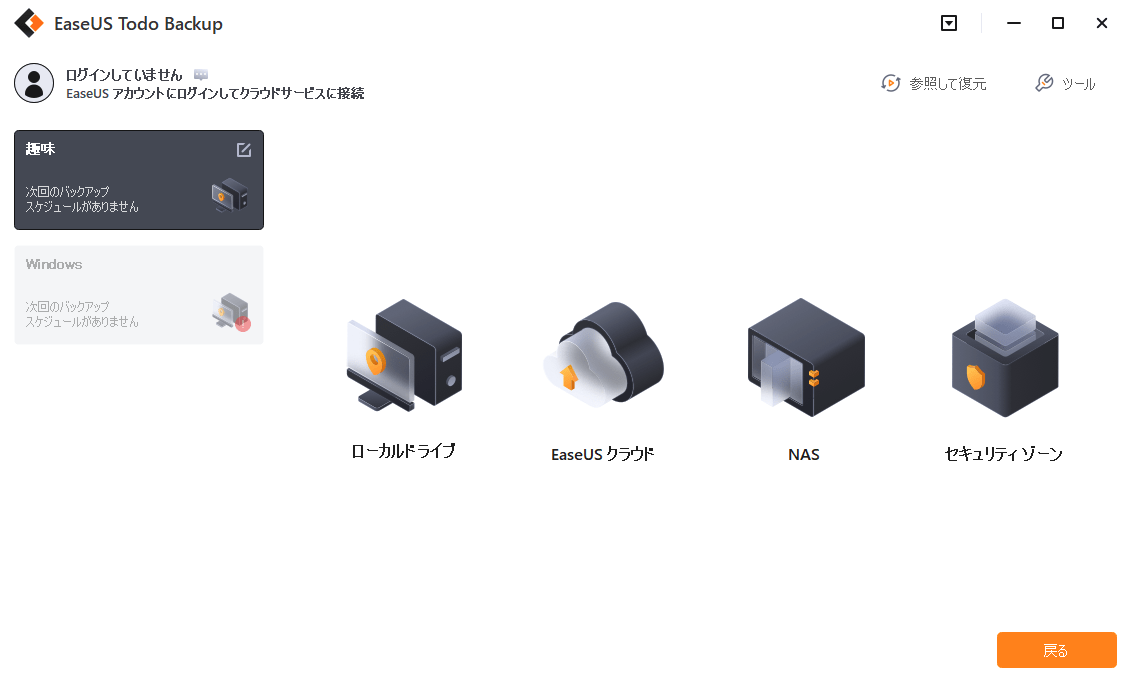
ステップ3.「今すぐバックアップ」をクリックし、バックアップを開始します。

システムディスク容量が不足なのは、エラーを起こしやすい大きな原因といわれます。システムドライブを拡張するには、パーティション管理ソフトであるEaseUS Partition Masterを皆さんにお薦めします。簡易な操作で、システムドライブを拡張できます。
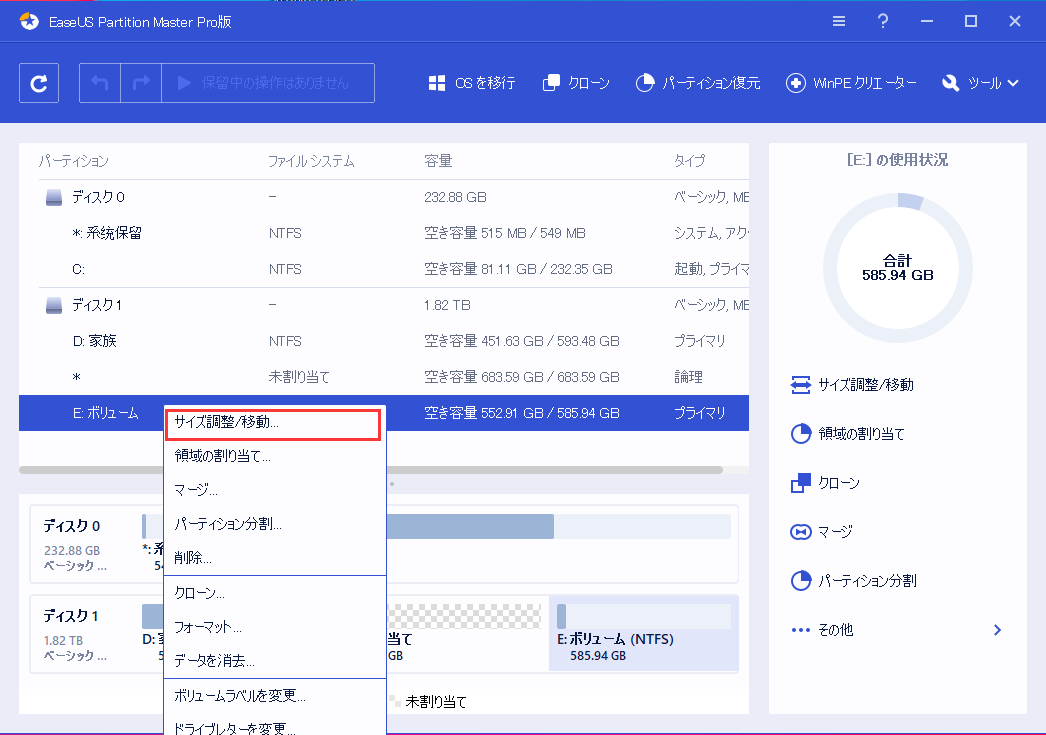
1.EaseUS Partition Masterを実行します。
2.パーティションを右クリックして、「サイズ調整/移動」を選択します。
3.サイズを拡張したから、「実行」をクリックします。
パソコンがネットに接続しているか、そしてwindowsアップデートサービスが正常に運行しているかと確認してから、次の操作を始めましょう。
1.Windows + Xを押してコントロールパネルを選択します。
2.サーチ欄でトラブルシューターと入力してサーチし、トラブルシューティングをクリックします。
3.システム&セキュリティで、windowsアップデートエラーの修復をします。
1.Windows + Xを押してコマンドプロンプトを選択します。
2.「sfc /scannow」と入力して、「Enter」を押します。
ウィンドウズコマンドが自動的にエラーをスキャンし、修復します。
EaseUS Todo Backup
PCのデータのセキュリティのため、完全・自動的にバックアップを実行できるバックアップソフトでもあり、ハードディスク・OSを完璧にクローンできる高度なクローンソフトでもあります。